Де вона взагалі, ця СКД?
Сама СКД - це макет, з типом «Схема компонування даних».
Даний макет притаманний звітів. Новий звіт можна створити в гілці конфігурації
для простоти роботи і налагодження, будемо працювати з зовнішнім звітом.
До речі! Різниця між зовнішньою обробкою і зовнішнім
звітом якраз в наявності у звіту «Основний схеми компонування даних»
і «Основний форми налаштувань».
Наше завдання за допомогою СКД, побудувати простий звіт по продажах з
можливістю угруповання по контрагентам. Звіт будемо будувати в демо-базі УПП.
Почнемо ...
Створимо новий зовнішній звіт (Файлà-> Новий-> Зовнішній звіт):
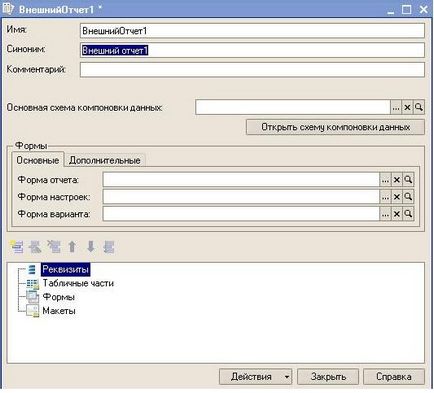
Рис.1 Форма нового звіту
За кнопці «Відкрити основну схему компоновки даних» створимо нову схему. Після створення, переконаємося, що створений макет:

Рис.2 Основна схема компонування даних розташовується в гілці макети
Отже, ми знаходимося в «Конструкторі схеми компонування даних». Поки ми тут бачимо багато незрозумілих вкладок. Пам'ятаємо, що приклад у нас найпростіший, тому спробуємо провести мінімум дій, щоб вивести простенький звіт. Для нашого прикладу, ми коротко пробіжимо лише по трьох вкладок: «Набори даних», «Ресурси» і «Налаштування».
набори даних
Створимо новий набір даних - запит. В даному прикладі, ми будемо використовувати всього один набір даних, і його назва по суті нічого не означає, однак я закликаю Вас робити, як і я, і давати набору даних осмислену назву. Гірше не буде. Назвемо його «Продажі»:
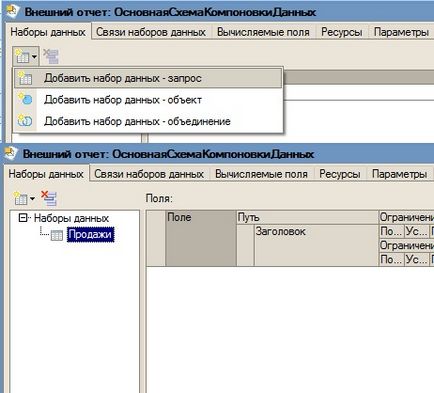
Мал. 3 Вкладка "Набори даних"
Тепер необхідно створити запит. Використовуємо «Конструктор запиту»:
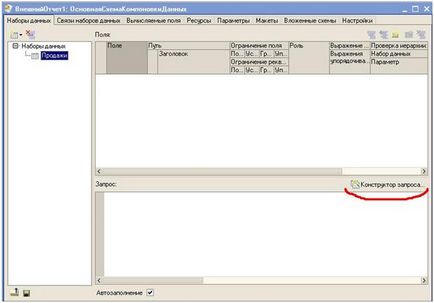
Рис.4 Кнопка "Конструктор запиту"
На закладці «Таблиці і поля» конструктора запиту виберемо регістр накопичення «Продажі». З регістра послідовно виберемо поля: «Контрагент», «Номенклатура», «Кількість» і «Вартість»:

Рис.5 Конструктор запиту
Натиснемо «ОК». Так, як у нас була встановлена галка «Заповнити форму», то доступні поля поточного набору даних заповнилися автоматично:
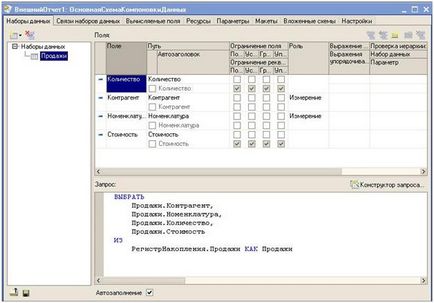
Рис.6 Вкладка "Набори даних" із заповненими полями
Про додаткові налаштуваннях полів ми будемо говорити пізніше. Отже, дані для звіту у нас є. Спробуємо що-небудь з ними зробити
«Я щось чув про СКД і мені сказали, що там майже завжди необхідно визначати ресурси» - багато хто з початківців можуть так сказати. А що ж це таке? Спробуємо розібратися. Для цього спочатку виведемо звіт без вказівки ресурсів. Для цього перейдемо відразу на вкладку налаштування. Для того щоб вивести дані в звіт без будь-яких угруповань, потрібно все ж створити угруповання, але нічого не вказувати. Таким чином, у нас будуть виведені «детальні записи».
Що робимо? На вкладці «Налаштування» тиснемо додати -> нова угруповання (або Ins), і у вікні просто тиснемо «ОК»:
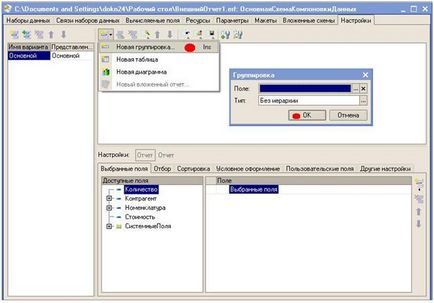
Рис.7 Створення нового угрупування в настройках
Налаштуємо вибрані поля для детальних записів (поле «Контрагент» поки вибирати не будемо):
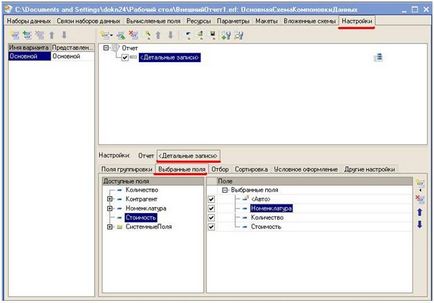
Мал. 8 Налаштування угруповання (Вибрані поля)
Тепер зберігаємо наш зовнішній звіт, відкриваємо його в підприємстві, і формуємо:
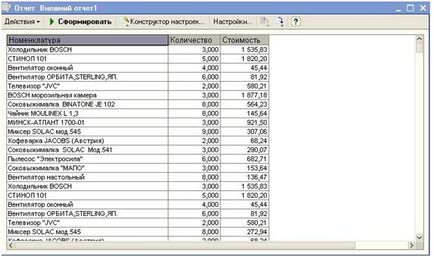
Мал. 9 Формування звіту з одним угрупованням "Детальні записи"
Вже щось! Але, погодьтеся не те ... При формуванні звіту, таким чином, отримуємо дані, які напевно не мають особливого сенсу. Ось якби ми знали, скільки всього продали холодильників і на яку вартість, було б краще.
Звіт з одним угрупованням
Отже, ми з'ясували, що хочемо згрупувати наші дані по номенклатурі. Давайте запитаємо у СКД, чи вміє вона це робити? Вмію, звичайно, - відповідає СКД. Ви мені тільки скажіть, по яких полях, і за яким висловом вам вивести підсумки. Так ось як раз ресурси і є - підсумкові записи по угрупованням.
Відмінно, йдемо на вкладку ресурси. Додамо в ресурси «Кількість» і «Вартість». У графі вираження залишимо значення за замовчуванням, тобто «Сума (Поле)»:
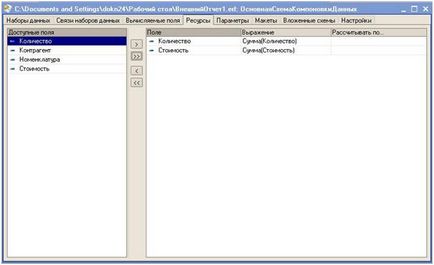
Рис.10 Вкладка "Ресурси"
Так ... ресурси вказали, а угруповання немає. Додаємо. Йдемо назад на вкладку «Налаштування» і бачимо нашу сиротливу угруповання «Детальні записи». Відредагуємо її, вказавши в графі «Поле» угруповання «Номенклатура» і натиснемо «ОК». Зауважимо приємні інтерфейсні зміни. Значки поруч з полями «Кількість» і «Вартість» перетворилися з сумовитих синіх паличок в незрозумілі зелені циліндри J.
Зберігаємо зміни і формуємо звіт:
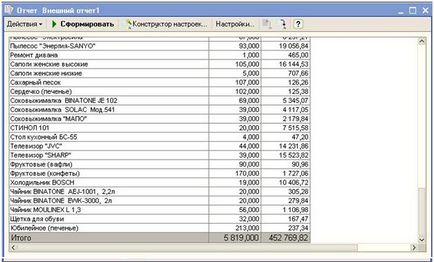
Рис.11 Звіт з одним угрупованням "Номенклатура"
Ну, тепер ми вже бачимо сгруппированную інформацію з продажу. І, зверніть увагу, з'явилися загальні підсумки. Це наслідок того, що у нас з'явилося угруповання, і у неї за замовчуванням включений висновок загальних підсумків.
Звіт з угрупованням по контрагентам
Трохи ускладнити завдання, і згрупуємо звіт ще й по контрагентам. На вкладці «Налаштування» видалимо угруповання «Номенклатура». Тепер створимо структуру звіту, використовуючи «Конструктор налаштувань»:
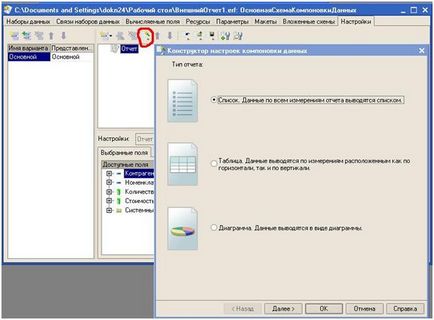
Рис.12 Виклик конструктора налаштувань компонування даних
Спочатку виберемо тип звіту. Нас цілком влаштовує «Список». Далі. На наступному етапі необхідно вказати поля, які будуть виводитися в звіті. Вибираємо все. Далі. Необхідно вибрати угруповання. Вибираємо і «Контрагент» і «Номенклатура». Далі. Пункт з сортуванням пропускаємо і натискаємо «ОК». У нас повинна вийти приблизно така структура:
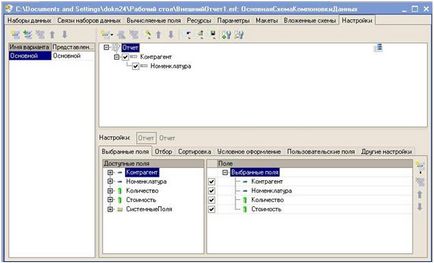
Рис.13 Вкладка "Налаштування"
Збережемо і сформуємо звіт:
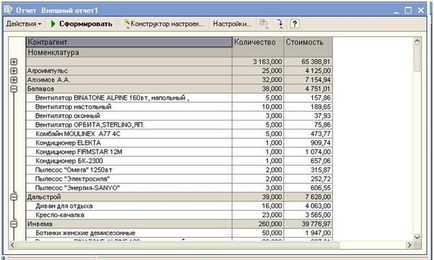
Рис.14 Результат сформованого звіту